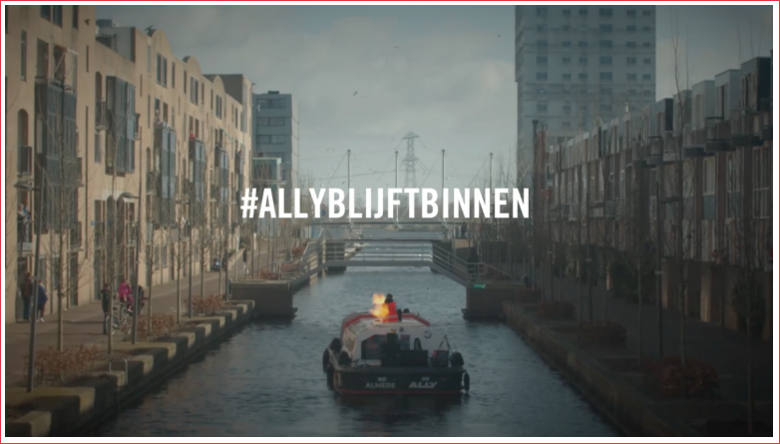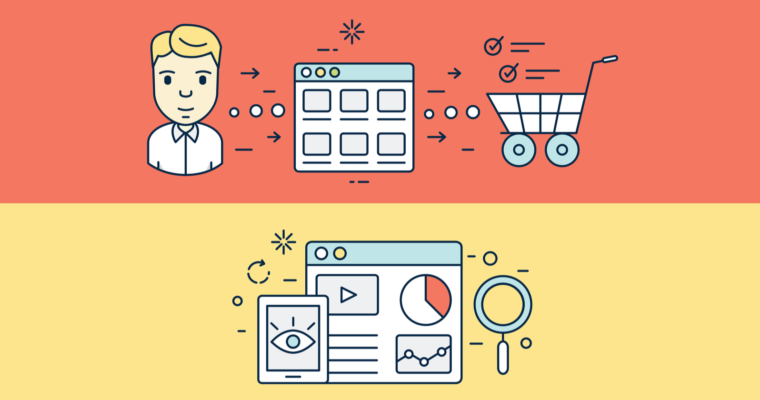3 tips voor een moeiteloze (enhanced) e-commerce check
Wanneer je (enhanced) e-commerce hebt geïmplementeerd op je website, is het fijn en handig als je zelf kan checken of alles goed staat. Als consultants is het handig dat wij snel kunnen zien of (enhanced) e-commerce goed is ingericht wanneer wij voor een nieuwe opdrachtgever gaan werken. Maar hoe doe je dat en waar moet je op letten? Om hier antwoord op te geven heb ik in dit blog wat handige e-commerce tips beschreven.
Waarom heb je e-commerce rapporten nodig?
De meest logische reden om (enhanced) e-commerce te implementeren is om te tracken wat er verkocht wordt via je site. Via de e-commerce rapporten kun je inzichten krijgen in:
- De best verkopende producten en product categorieën,
- het checkout proces,
- en de uiteindelijk opbrengst die gegenereerd wordt op je site.
Een goed ingerichte (enhanced) e-commerce funnel kan veel inzichten opleveren om je site te verbeteren en uiteindelijk meer transacties te behalen. Ook als je geen daadwerkelijke transactie op je site aanbiedt, kan het interessant zijn om e-commerce goed in te richten. Het is namelijk een goede manier om een funnel inzichtelijk te maken. Dus ook als een bezoeker niet direct betaalt, is e-commerce data interessant. Denk hierbij bijvoorbeeld aan een checkout waarbij de uiteindelijke conversie een proefrit aanvraag is of wanneer een bezoeker na het doorlopen van een funnel een offerte aanvraagt. Om goede inzichten te kunnen halen uit de data is het dus van belang om dit goed in te (laten) stellen. In het blog van mijn collega Felipe kun je lezen hoe je een goede enhanced e-commerce implementatie doet via Google Tag Manager.
Verschil enhanced e-commerce en standard e-commerce inrichting
Ik hoor je denken: maar Jessica, wat is nou het verschil tussen een enhanced e-commerce en standaard e-commerce inrichting? In het kort gezegd krijg je veel meer data als je enhanced e-commerce inricht. De data die je op deze manier afvangt is veel gedetailleerder dan wanneer je alleen de standaard e-commerce inrichting hebt.
Een aantal voordelen van enhanced e-commerce zijn:
- Inzicht in het gehele checkout proces (niet alleen inzicht in transacties).
- Productweergaven worden zichtbaar.
- Productlijst prestaties, product klikken, add to carts – dit alles wordt zichtbaar in de rapporten.
- Meer productinformatie wordt beschikbaar, zoals product category.
Hieronder kun je lezen welke checks jij zelf kunt doen om te controleren of de (enhanced) e-commerce goed ingericht is.
Eerste check: transactie ID
Het eerste wat ik check als ik voor een nieuwe opdrachtgever ga werken die (enhanced) e-commerce heeft ingericht, is het transactie ID. In Analytics vind je het rapport Verkoopprestaties. In dit rapport staan alle transactie ID’s onder elkaar. Om een goede (enhanced) e-commerce inrichting te hebben is het van belang dat alle transactie ID’s uniek zijn. Er mogen dus geen dubbele transactie ID’s voorkomen in je data omdat iedere transactie in je back-end ook uniek is. Je kunt checken of jouw transactie ID’s uniek zijn door naar het rapport Verkoopprestaties te gaan en te klikken op 1 transactie ID.

Op die manier kun je data zien van 1 specifieke transactie ID. Je ziet een grafiek waarbij duidelijk te zien is op welke dag de transactie gedaan is. Als het goed is, zie je nu 1 piek op 1 dag. Zie je meerdere pieken op verschillende dagen, dan is dit een eerste indicatie dat je (enhanced) e-commerce niet goed ingericht is.


🎉 Gefeliciteerd: eerste check in de pocket 🎉
Tweede check: Data Layers
Een tweede check die je uit kunt voeren is het bekijken van de Data Layers. Een Data Layer is een data structuur waarin je alle data kunt verzamelen. Deze data kun je vervolgens weer doorsturen naar een gekoppeld systeem, zoals bijvoorbeeld Google Analytics of uitlezen met Google Tag Manager. Aan de hand van de volgende vragen kun je de Data Layers controleren:
- Worden de Data Layers goed gevuld?
- Staat bij ieder product de juiste prijs?
- Is er een product categorie toegevoegd? (enhanced e-commerce)
- Klopt de naam van het product?
- Is er een id aanwezig van het product?
Kortom: staat alle informatie in de Data Layer die jij terug wilt zien in Analytics?
Uitlezen Data Layers via Google Tag Manager
De data uit de Data Layer wordt via Google Tag Manager naar Google Analytics gestuurd. Hiervoor dien je in Google Tag Manager aan te vinken dat je de e-commerce Data Layer wilt uitlezen. Dit kun je doen op het moment dat je een pageview stuurt, maar ook in een e-commerce event.
Met deze instelling geef je aan dat GTM de data uit de Data Layer moet pakken en deze mee moet sturen naar Google Analytics. Op het moment dat dit vinkje aan staat, bij een pageview of e-commerce event, kun je met behulp van verschillende Chrome extensies checken of de data goed naar Analytics wordt gestuurd.
In mijn vorige blog vertelde ik over verschillende Chrome extensies die handig zijn voor een eerste data check. Daarin worden ook Data Layer checker en de GA debugger genoemd. Dit zijn twee handige extensies om te kunnen zien wat er meegestuurd wordt naar Analytics. Met de GA debugger zou zo’n check er als volgt uit kunnen zien.

Als je in deze weergave ziet dat bij het ID de naam van het product staat, dan weet je dat er iets niet klopt. Ook kun je zo controleren of alle dimensies die jij mee wilt sturen, daadwerkelijk meegestuurd worden. De dimensies hebben allemaal een indexnummer, deze kun je vergelijken met de indexnummers in Analytics om zo te achterhalen of de waarde die meegestuurd wordt, de juiste is.

Preview modus gebruiken
Natuurlijk kun je ook in Google Tag Manager (GTM) kijken om te zien of de Data Layers goed worden gevuld. Zet hiervoor GTM in de voorbeeld (preview) modus en refresh je website. Aan de linkerkant zie je als het goed is een event verschijnen met bijvoorbeeld de naam productImpression. Klik daarop en vervolgens op Data Layer. In de voorbeeldmodus verschijnt nu de Data Layer die op dat event getriggerd is, zoals je hieronder in het screenshot kunt zien.

🎉 Gefeliciteerd: zojuist heb jij je tweede check gedaan! 🎉
Derde check voor enhanced e-commerce: Google Analytics
In Google Analytics kun je natuurlijk ook zien of je data goed binnenkomt. Dit kan in een specifiek rapport, maar ook in de instellingen van je weergave.
1. E-commerce instellingen in je weergave
Ga naar weergave – instellingen à e-commerce instellingen. Daar kun je zien of e-commerce überhaupt is ingeschakeld. Hierin wordt onderscheid gemaakt tussen e-commerce en enhanced e-commerce. Als je alleen e-commerce rapporten hebt ingeschakeld zou dat er als volgt uit moeten zien in Analytics.

Heb je ook enhanced e-commerce ingericht dan moeten de funnel stappen van de checkout ingevuld worden:

Het begin van de funnel is vaak het winkelmandje. Dit wordt regelmatig vergeten als checkout stap, maar het bezoeken van de winkelmand is waar de checkout voor die bezoeker begint. Hij of zij is op dit moment geneigd om de producten te kopen en start die reis in de winkelmand. Zodra je hebt gecheckt of dit aan staat en of de checkout stappen goed ingevuld zijn, kun je in de rapporten zelf gaan kijken.
2. Gebeurtenissenrapport
Vaak wordt op het moment dat een Data Layer gestuurd wordt ook een event richting Analytics gestuurd. Dit is niet verplicht, maar het is wel een goed controlemiddel. Mocht je bijvoorbeeld het vermoeden hebben dat niet alle Data Layers goed afgaan, zou je in het gebeurtenissenrapport kunnen kijken. Daar zie je dan onder de categorie E-commerce de acties staan die verzonden zijn. Al deze acties zouden een onderdeel moeten zijn van je (enhanced) e-commerce proces. Mis je daar een stap, dan heb je of geen event ingericht voor deze specifieke stap of er gaat iets mis in de Data Layer.

Naast het gebeurtenissenrapport kun je natuurlijk ook kijken in de verschillende e-commerce rapporten.
3. Enhanced e-commerce rapporten
Hieronder staat een screenshot van het menu in Google Analytics. Links staat het menu wat je ziet als je enhanced e-commerce hebt ingericht en rechts staat het menu dat je ziet als je standaard e-commerce gebruikt.

Deze rapporten geven veel aanvullende informatie over je webshop. Door een inspectie van deze rapporten kun je controleren of de enhanced e-commerce goed is ingericht. Zoals je kunt zien in de afbeelding hierboven, zijn er meer rapporten bij een enhanced e-commerce implementatie. Dit komt doordat er over het algemeen ook meer informatie verzameld wordt. De rapporten waar ik het als eerste in kijk zodra ik de vraag krijg om de enhanced e-commerce te checken zijn de volgende rapporten:
- Checkout Behavior
Als de enhanced e-commerce goed is ingericht zie je alle stappen van de checkout funnel in dit rapport, van de winkelmand tot aan een transactie. Zoals ik eerder in dit blog al aangaf, moet je die stappen zelf wel eerst benoemen in de weergave instellingen. Zodra dit goed is gedaan, kun je ze checken in het checkout behavior rapport.

Een aantal observaties die je hierin zou kunnen doen met betrekking tot een foutieve inrichting van enhanced e-commerce zijn:
- In dit geval heeft de stap Verzending, meer sessies dan de winkelwagen. Vaak is een checkout een vaste route die je moet nemen op weg naar je bestelling. Dat betekent dat je in de meeste gevallen niet halverwege de checkout kunt binnen vallen.
- Mensen stappen in bij de sessions with transactions (de laatste stap). Je kunt dit zien door de splitsing in de blauwe balk. In dit checkout proces zou dat niet mogelijk moeten zijn.
- Er zit een daling in het begin van het checkout proces. Dit zou een reden kunnen zijn om te controleren of bij die stap alles goed gaat.
2. Transactions rapport.
Dit is een e-commerce rapport, als enhanced e-commerce is ingericht heet dit rapport het “Sales Performance” rapport. Hierin kun je alle transactie ID’s terug vinden. Je kunt de check die ik als eerste beschreef: de transactie ID check, hier uitvoeren. Hier kun je dus checken of de transactie ID’s uniek zijn, maar ook of de opbrengst klopt.
Conclusie
Na al deze checks kun je op een zelfverzekerde manier aan je webbouwer of data analist uitleggen wat er (nog) niet goed ingericht staat. Hopelijk heeft dit blog ook geholpen in het begrijpen van de verschillende termen die je hoort wanneer men het heeft over (enhanced) e-commerce. Mocht je nog vragen of opmerkingen hebben, dan zie ik deze graag terug in de reacties hier onderaan.Wil je meer e-commerce tips? Schrijf je dan in voor mijn roundtable over Enhanced E-commerce tijdens E-commerce Live! op 26 juni in de Beurs van Berlage, Amsterdam. Tickets voor E-commerce Live! zijn hier verkrijgbaar.